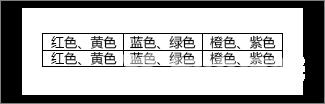Word文本怎么转换成表格?Word是当下我们最为常用到的文本编辑软件,近期有一些小伙伴询问想要将Word文本转换为表格应该如何操作?首先选择插入表格,进行选择设置并确定就可以了
Word文本怎么转换成表格?Word是当下我们最为常用到的文本编辑软件,近期有一些小伙伴询问想要将Word文本转换为表格应该如何操作?首先选择插入表格,进行选择设置并确定就可以了,下面自由互联小编就来具体介绍一下操作方法,感兴趣的话一起来看看吧。
设置方法
1、插入分隔符(如逗号或制表符),以指示需要在何处将文本拆分为表格列。
2、使用段落标记指示要开始新表格行的位置。
3、在本示例中,制表符和段落标记将生成一个 3 列 2 行的表格:

4、选择要转换的文本,然后单击 插入 表 将文本转换为表。
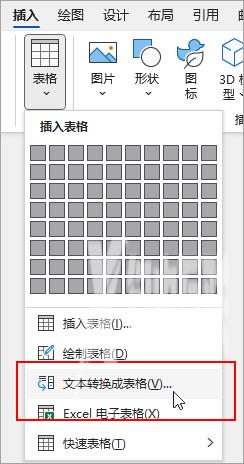
5、在将文本转换成表格框中,选择所需选项。
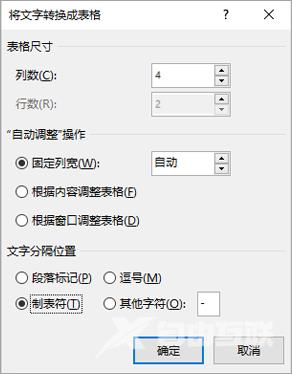
6、在表格尺寸下,确保数字与所需列数和行数匹配。
7、在自动调整操作下,选择所需的表格外观。 Word 会自动选择表列的宽度。 如果需要其他列宽,请选择以下选项之一:
1)执行的操作选择此选项
2)为所有列指定宽度在固定列宽框中,输入或选择值。
3)调整列的大小以适应每列中的文本宽度根据内容调整表格
4)在可用空间的宽度发生更改(例如,Web 版式或横向)时自动调整表格根据窗口调整表格
5)在文本分隔符下,选择您在文本中使用的分隔符。
8、单击确定。 转换为表格的文本应如下所示: